動画に字幕を追加することは、思ったほど複雑である必要はありません。 YouTube、Netflix、さらには Instagram でさえ、動画に自動キャプションを追加しようとしています。
その理由は?
字幕を使用すると、耳が聞こえない人、難聴の人、または単に音声が聞こえない人にとって、動画がより包括的になります。さらに優れているのは、字幕がソーシャル メディアでのエンゲージメント率を高め、YouTube ビデオの SEO を改善し、プラットフォームに srt 字幕ファイルをダウンロードしてアップロードすることで、検索エンジンでのランクを上げるのに役立つことです。
字幕が動画にハードコードされていない限り (動画ファイルの一部)、動画に字幕を追加するには、YouTube、Facebook、LinkedIn などのプラットフォームで動画の字幕をダウンロードしてアップロードできる SRT ファイルが必要です。
動画用の SRT ファイルをすばやく簡単に作成する方法を紹介します。
目次
- SRT ファイルとは
- SRT ファイルを作成、編集、ダウンロードする方法
- 動画に SRT ファイルをアップロードする方法は?
[#TOC4]SRT ファイルとは?[#TOC4]
SubRip Subtitle (SRT) ファイルは、字幕のテキストの長さに関する情報を含むプレーン テキスト ファイルです。 SRT はほとんどのチャンネルと互換性があるため、ソーシャル メディア プラットフォームごとに個別に動画の字幕を作成する手間が省けます。これにより、各プラットフォームでネイティブの字幕ツールを使用する際の時間と労力を大幅に節約できます。
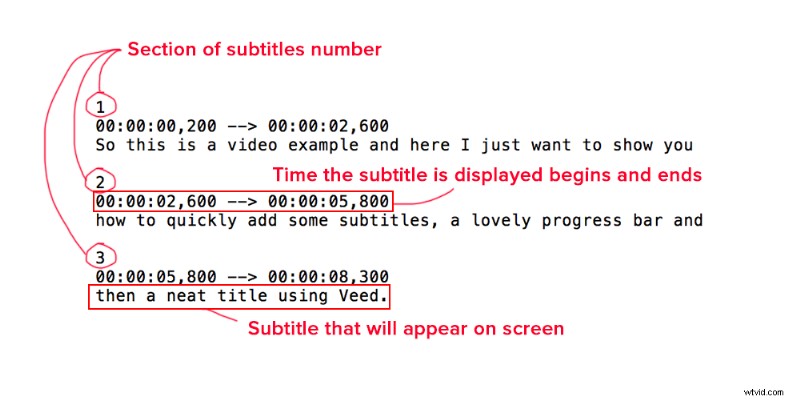
他にもさまざまな種類のキャプション ファイル形式がありますが、SRT はさまざまなチャネルで広くサポートされているため、ソーシャル メディアの動画に簡単にキャプションを追加できます。
SRT ファイルがこれまで以上に不可欠である確かな理由を次に示します。
- ビデオ コンテンツ — ショート フォームとロング フォームのコンテンツは常に増加しています。特に、視聴者は、ビデオを介して取得した方がメッセージの 95% をよりよく保持できると主張しています。
- 動画の使用と消費が増加しているため、ソーシャル メディア ユーザーはキャプションから恩恵を受けるでしょう。特に、異なる言語を話す人、聴覚に問題がある人、耳が聞こえない人、音声をオフにして動画を見ることを好む人などです。
- ブランドまたはクリエイターとして、SRT ファイルを視聴者が話す複数の言語に翻訳できます。このファイルをオプションとしてアップロードして、ビデオをフォローするための言語設定をユーザーに与えることができます。これにより、コンテンツを消費する優れたエクスペリエンスをユーザーに提供できます。
[#TOC5]SRT ファイルを作成、編集、ダウンロードする方法[#TOC5]
SRT ファイルとは何か、そしてそれがソーシャル メディアのゲームチェンジャーになる方法がわかったので、プロセスを簡単にする方法を見てみましょう.
これを行うために、高度な技術的スキルや多くの時間を費やす必要はありません。ビデオの SRT ファイルを 1 つのエディターで作成、編集、ダウンロードする簡単な方法を見ていきます。プロセスを理解したら、それをポストプロダクション ビデオ フェーズの通常の部分にして、大きなメリットを享受できます。
さっそく見ていきましょう!
- VEED.IO に移動
veed.io を Google で検索するか、ブラウザに URL を入力するだけです — www.veed.io
これは、SRT ファイルの作成に使用するオンライン ビデオ エディタです。
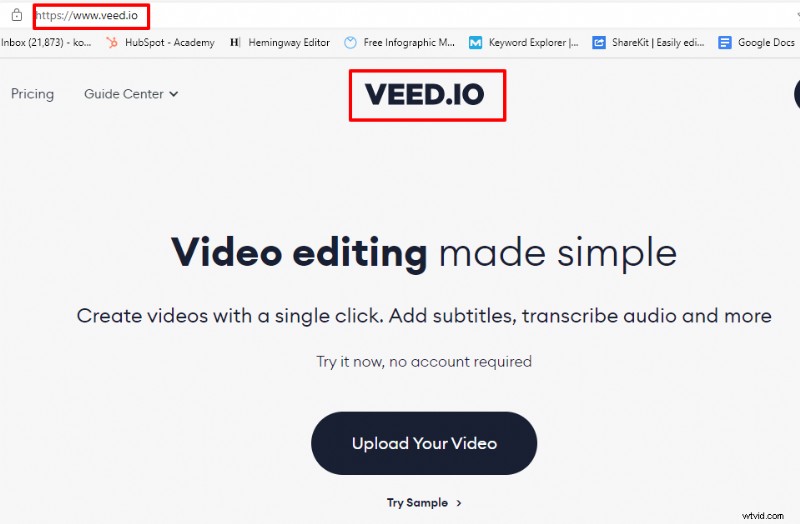
- 動画をアップロード
VEED アカウントにログインして、新しいプロジェクトを開始してください。
ビデオをアップロードするためのウィンドウが表示されます。これを行うには、いくつかの方法があります:
YouTube 動画の URL
SRT ファイルを作成することで、公開した YouTube 動画に字幕を直接追加できます。
そのためには、キャプションを作成する YouTube 動画へのリンクをコピーして、指定されたスペースに貼り付けます。
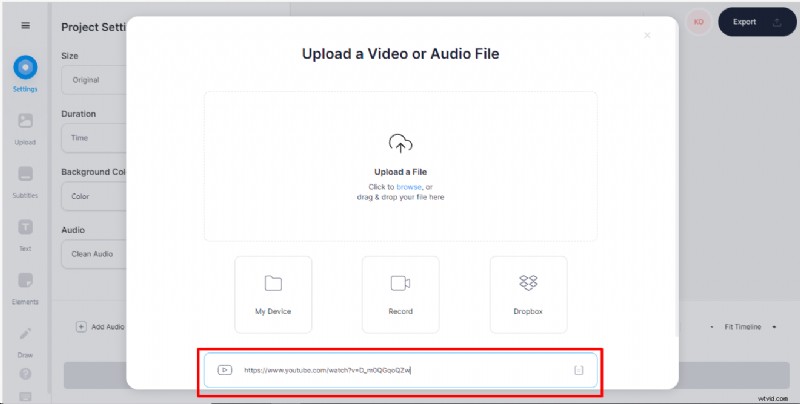
デスクトップからビデオを直接アップロード
デスクトップ上のビデオ用の SRT ファイルを作成する場合は、ビデオ ファイルをここにアップロードするか、ドラッグ アンド ドロップするだけです。
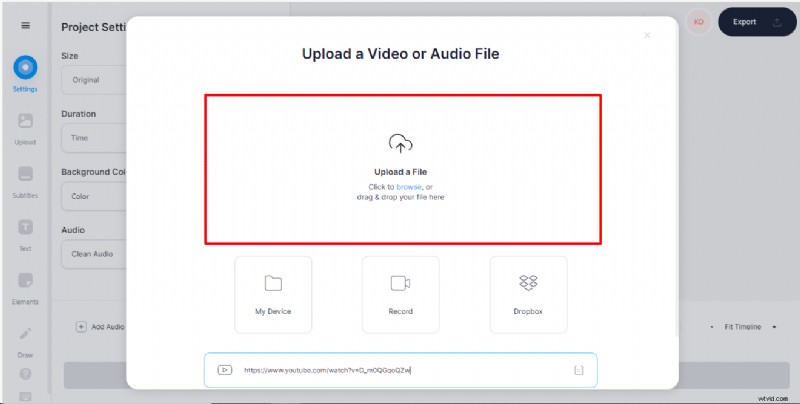
携帯電話などのデバイス経由
携帯電話でビデオ用の SRT ファイルをすばやく作成したいですか?つかまえた!
モバイル ブラウザで VEED エディタを開き、ビデオをアップロードして編集と SRT マジックを開始するだけです。
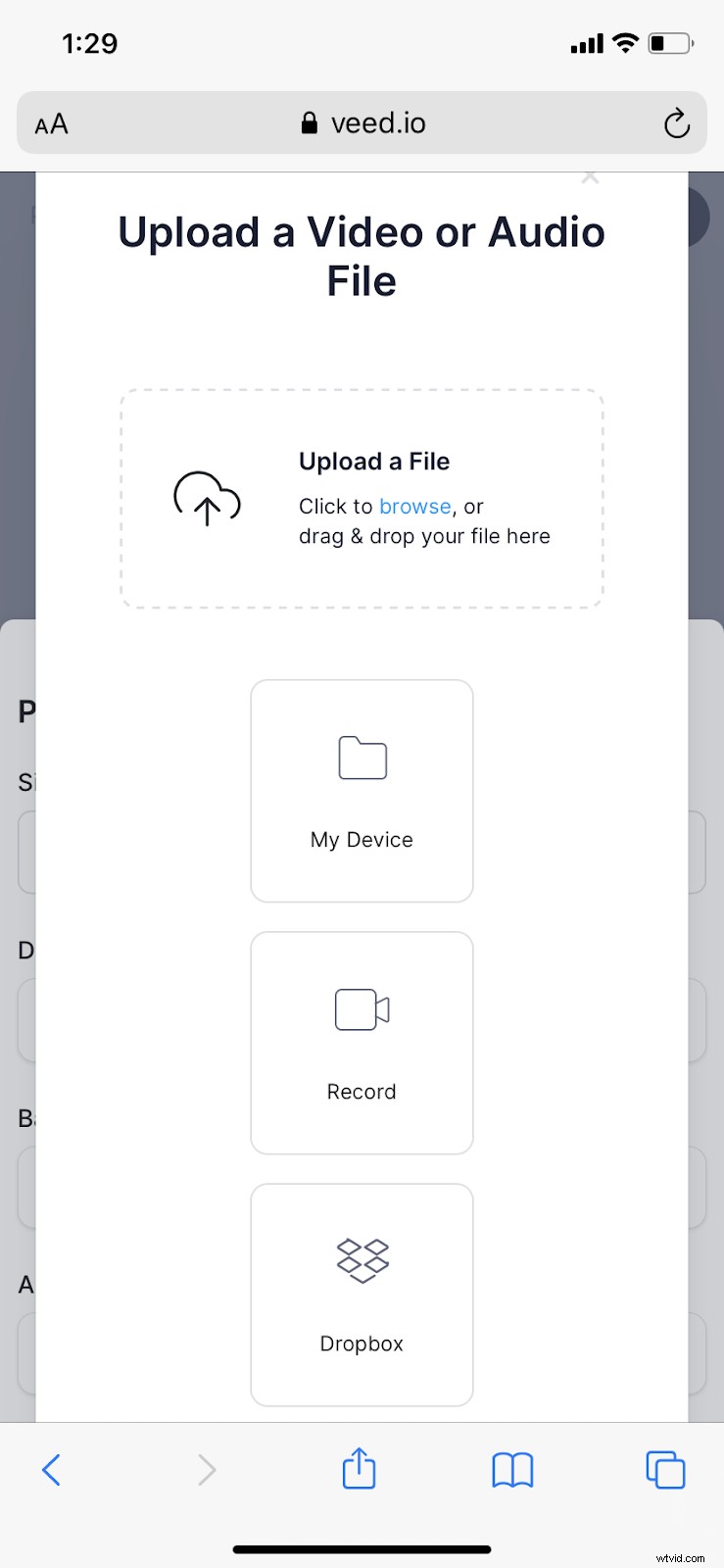
ドロップボックス経由
大きなファイルを DropBox に保存していますか?問題ありません。
アップロード ポップアップで [DropBox] オプションをクリックし、アカウントを接続して、SRT ファイルの動画を選択するだけです。
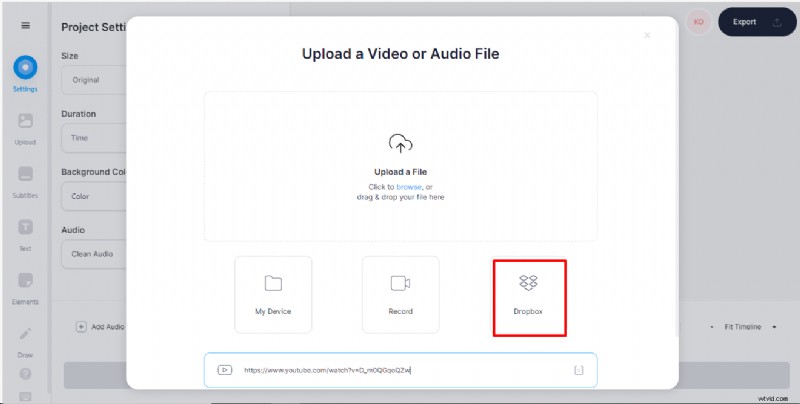
- 動画に自動字幕を付ける
動画をアップロードしてエディターに表示したら、実際の作業を開始します。
左バーの「字幕」ボタンをクリックします。
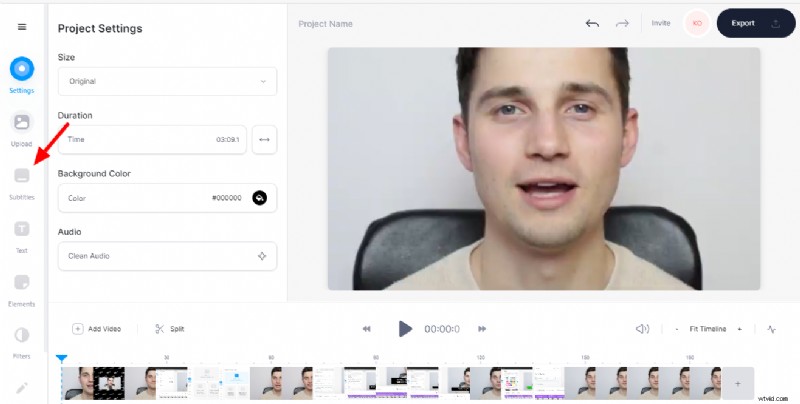
動画に字幕を追加するには、3 つのオプションがあります。
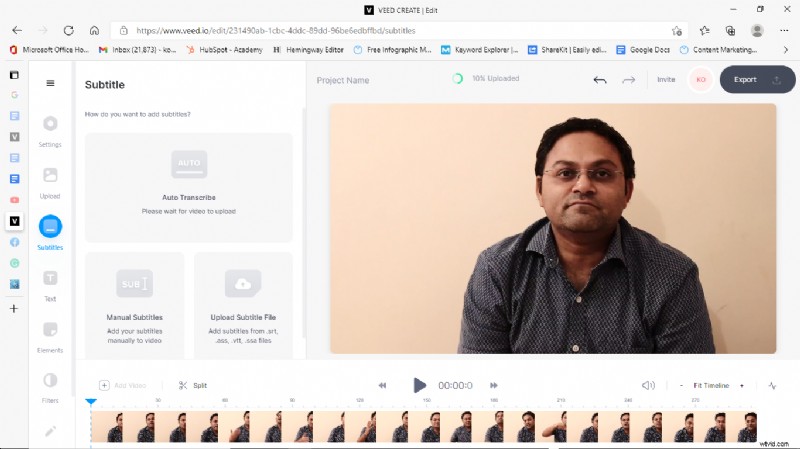
自動転記
このオプションを選択すると、ボタンをクリックするだけでビデオに字幕を自動的に追加できます。ビデオは字幕に書き起こされ、正しいタイムスタンプでファイルに追加されます。テキストに適切な言語を選択することを忘れないでください。
手動字幕
字幕を自動的に書き起こすよりも手動で追加したい場合は、エディター内で字幕を追加することもできます。 「手動字幕」オプションをクリックして、言語を選択し、字幕の作成を開始するだけです。
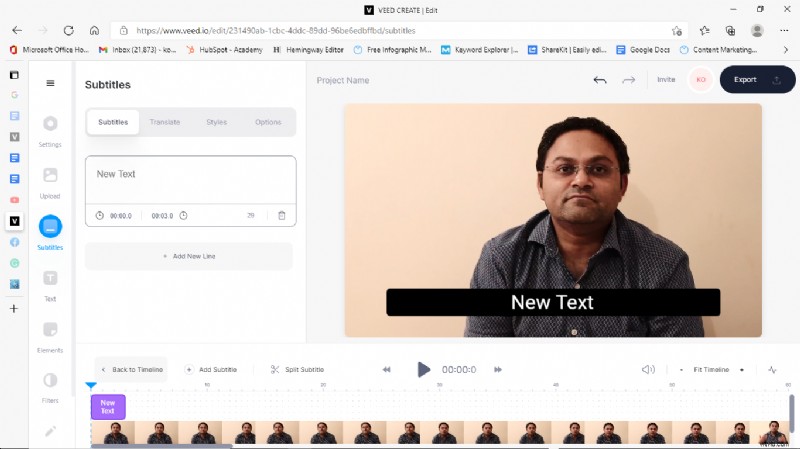
既存の SRT ファイルをアップロードする
ビデオ用の別の形式の SRT ファイルまたはキャプション付きファイルが既にある場合は、このオプションを選択して、言語を選択した後に直接アップロードできます。
これらの 3 つの方法とは別に、ハードコーディングされた字幕付きのビデオをエクスポートすることもできます。これは、組み込みの字幕付きのビデオですが、字幕をオンまたはオフに切り替えるオプションがありません。これらの以前に字幕が付けられたビデオにさらに趣を加えたり、カスタマイズしてより魅力的にすることもできますが、それについてはこの記事の後半で説明します.
- 字幕を校正する
ツールを使用して字幕を自動的に生成する場合でも、人を雇って手動で字幕を作成する場合でも、字幕の校正は不可欠です。さらに、字幕の品質チェックを実行することは、文法、スペル、書式設定、書き起こし、およびブランディング要素が正しいことを確認するための優れた方法です。
この時点で、ビデオ中に字幕が適切なタイミングで表示されているかどうかも確認できます。矛盾がある場合は、特定の字幕セクションのテキストまたはタイムコードを再配置できます。
- カスタマイズを追加する (オプション)
ハードコーディングされた字幕付きの動画を追加した場合、動画のキャプションをいじるのが好きな人、コンテンツの編集に多くの時間を費やしている人など、VEED は SRT ファイルをダウンロードするための単なるツールではありません。
このオールインワン ツールを使用すると、時間とお金を節約しながら、ビデオをブランドに合わせて、インターネット上の標準的なビデオよりも興味深いものにすることができます。動画で使用できるいくつかのエキサイティングなカスタマイズを次に示します。
字幕を翻訳
複数の言語を話す聴衆はいますか?
視聴者の言語ごとに字幕を作成し、オプションとして追加して、コンテンツを視聴しながら選択して楽しむことができます.
字幕翻訳のカスタマイズを使用すると、SRT ファイルまたはビデオを任意の言語から任意の言語に翻訳できます。100 を超える言語のライブラリから選択してビデオを翻訳できます。
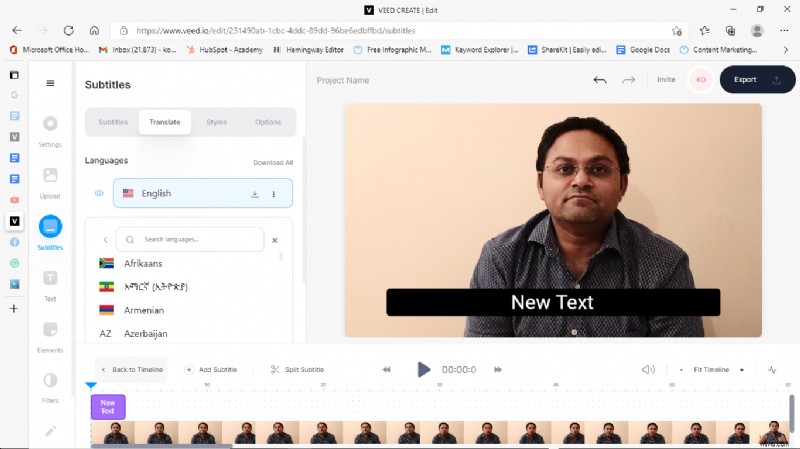
これにより、さまざまなチャンネルの視聴者により包括的な動画体験を提供できます。
オーディオと音楽のビジュアライザを追加
ポッドキャストのオーディオまたはビデオ ファイルにサウンド ウェーブを追加することは、かつてないほど簡単になりました。 VEED エディターを使用すると、ミュージック ビジュアライザーやポッドキャストのアートワークをビデオに追加できます。これは、ポッドキャスター、アーティスト、詩人、スポークン ワード アーティスト、ミュージシャンにとって優れた機能です。
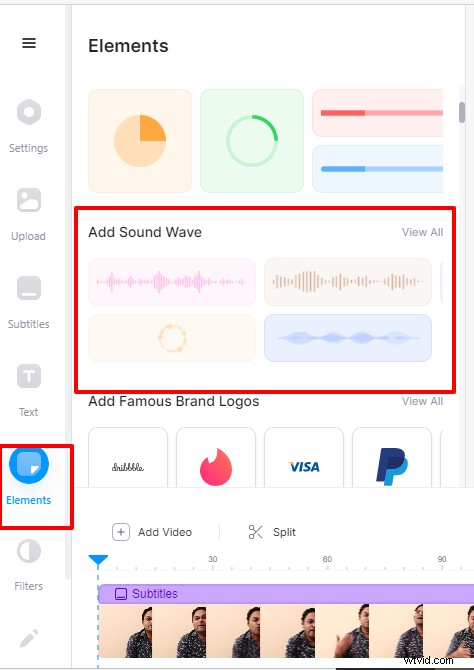
数回クリックするだけで、オーディオと音楽のビジュアライザーをカスタマイズするだけで、視聴者を惹きつける素晴らしいビジュアルでビデオ ファイルをソーシャル メディアで目立たせることができます。
スクリーン レコーダーとウェブカメラ レコーダーでビデオをスクリーン レコード
当社の Chrome 拡張機能と無料のオンライン スクリーン レコーダー アプリを使用すると、Web カメラとオーディオを使用して見事なスクリーン レコーディングを作成し、ビデオで使用することができます。画面を音声付きで録画するか、ウェブカメラを並べて使用して自分を映すだけです。ビデオには複数のレイアウトを使用できます。
あるツールを使用して画面を録画し、別のツールを使用して編集し、元のビデオにマージするという苦労に別れを告げましょう。VEED エディターと chrome 拡張機能を使用して、すべてを 1 か所で行うことができます。
フィルタを追加する
ビデオ用のフィルター プリセットを使用して、ビデオをプロのように撮影します。ビデオのさまざまなムードに対応するためのビデオ フィルタが満載のライブラリと、ニーズに完全に適合させるためのカラーリングとグレーディングのオプションがすべて 1 つのエディタ内にあります。
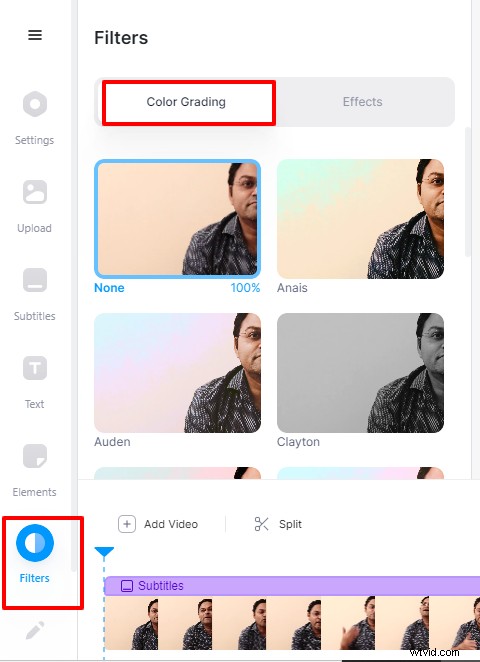
いくつかの簡単な手順で動画を優れたものから優れたものに変え、フィルターを使用してソーシャル メディア対応にしましょう。
ビデオ エフェクトを追加する
ビデオ エフェクトを使用すると、ビデオをまったく新しいレベルで目立たせることができます。当社のエフェクト ライブラリを使用すると、動画に特殊効果を選択して使用できます。アニメーションや映画に関する知識は必要ありません。
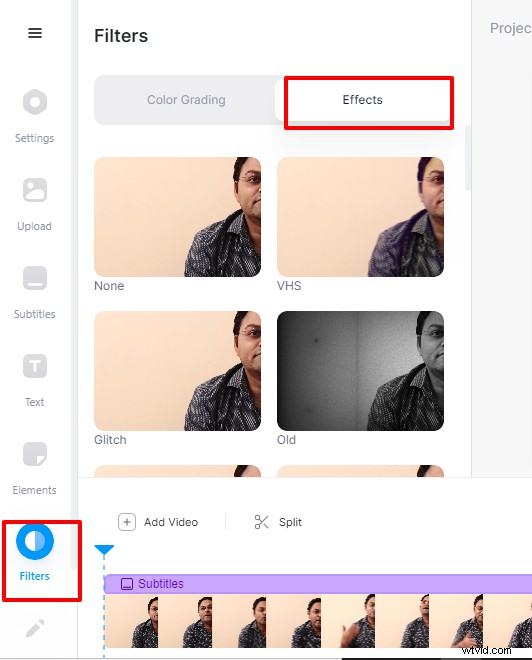
これらは、より高度なツールを使用する時間とお金を節約しながら、ビデオを強化し、より魅力的にし、編集をいじるために VEED エディターで使用できる多くのカスタマイズの一部です。
- SRT ファイルをダウンロード
字幕へのカスタマイズの追加が完了したら、ダウンロードできます。サブタイトル タブの [オプション] をクリックし、.srt ファイルとしてダウンロードして、YouTube などのソーシャル メディア プラットフォームで動画にキャプションを追加します。
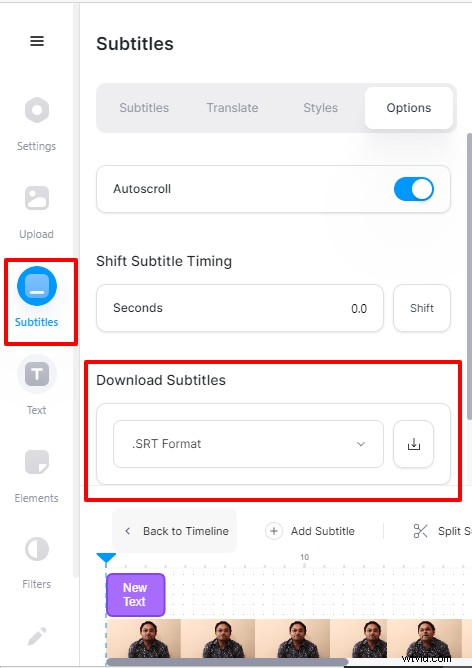
動画を Instagram や、まだ字幕をサポートしていないその他のチャンネルにアップロードする場合は、VEED エディターを使用してレンダリングされた字幕付きの動画をダウンロードできます。
完成したばかりの SRT ファイルは、ソーシャル メディアのビデオ コンテンツと共に視聴者に提供する準備ができています。
[#TOC6]SRT ファイルを動画にアップロードする方法[#TOC6]
ビデオとダウンロードした字幕ファイルの両方ができたので、次は SRT ファイルを好みのソーシャル メディア プラットフォームにアップロードします。
これを簡単に行う方法を見てみましょう:
SRT ファイルを YouTube にアップロードする方法
YouTube で SRT ファイルの真の力を活用できます。SRT ファイルは、より包括的なコンテンツと優れた視聴体験をもたらすだけでなく、SEO のメリットももたらすからです。
YouTube 動画で字幕を使用すると、Google は動画コンテンツのコンテキストをより正確に理解します。次に、これらの字幕を使用してキーワードを選択し、検索エンジンでランク付けできるようにします.また、動画やファイルからテキストとタイムスタンプを取得して、特定のキーワードの強調スニペットを作成します。
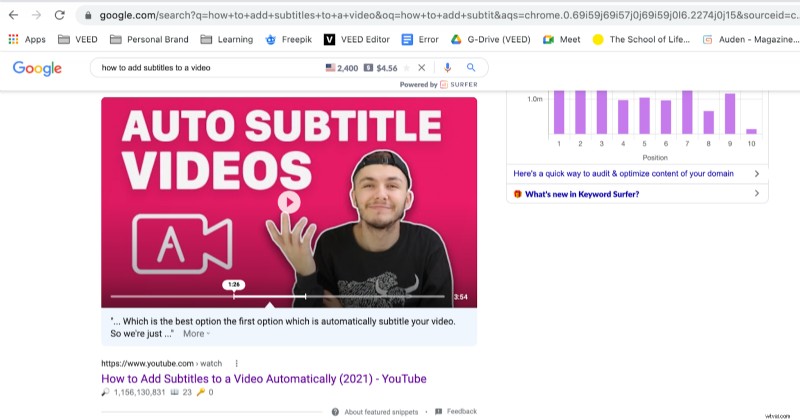
SRT ファイルを YouTube 動画にアップロードする方法は次のとおりです:
- YouTube クリエイター スタジオを開きます。
- 左側のバーにある「字幕」をクリックします。
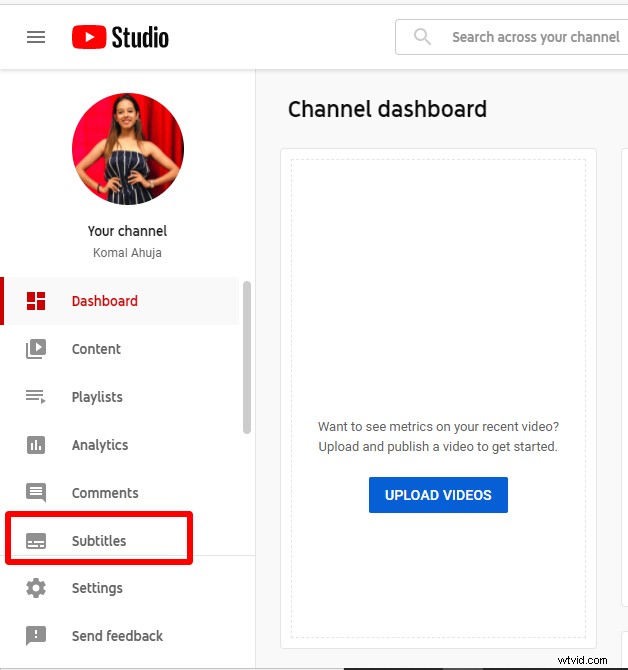
- 字幕を追加する動画を選択します。
- [言語を追加] ボタンをクリックし、希望する言語を選択して確定します。
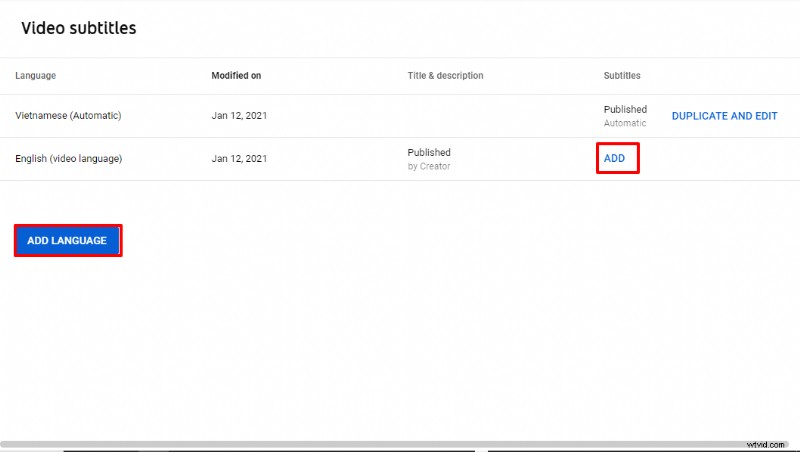
- YouTube の字幕エディタで、[ファイルをアップロード] を選択します。
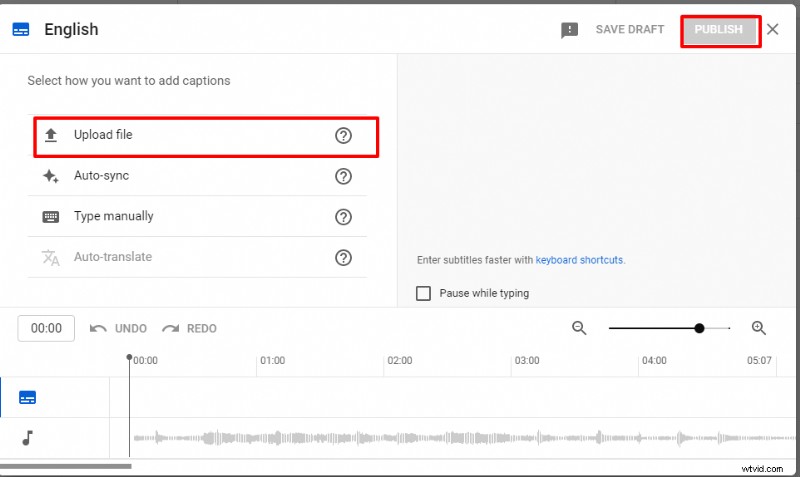
- 公開をクリックして、できあがり!
SRT ファイルを Facebook にアップロードする方法
ソーシャル メディア プラットフォームでの動画の使用が増加しており、Facebook も例外ではありません。 Facebook ユーザーの 85% 以上が音声をオフにして動画を視聴しているため、動画に字幕を追加することは選択肢以上のものになっています。
SRT ファイルの準備ができたら、Facebook の動画にアップロードする方法は次のとおりです。
- Facebook のプロフィールまたはページを開き、動画を選択します。
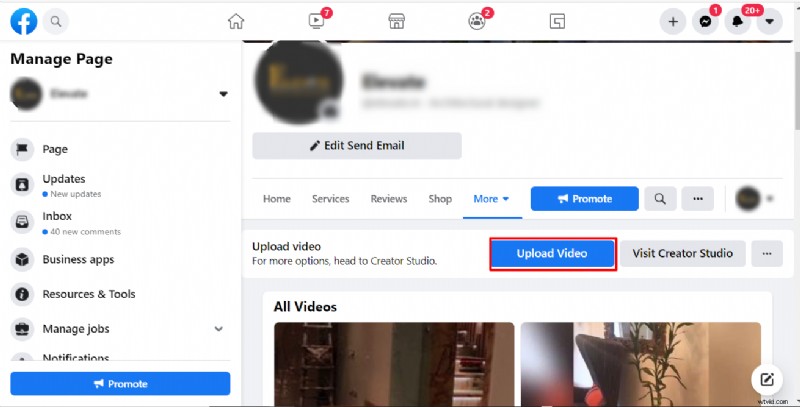
- [ビデオ オプション] をクリックします。
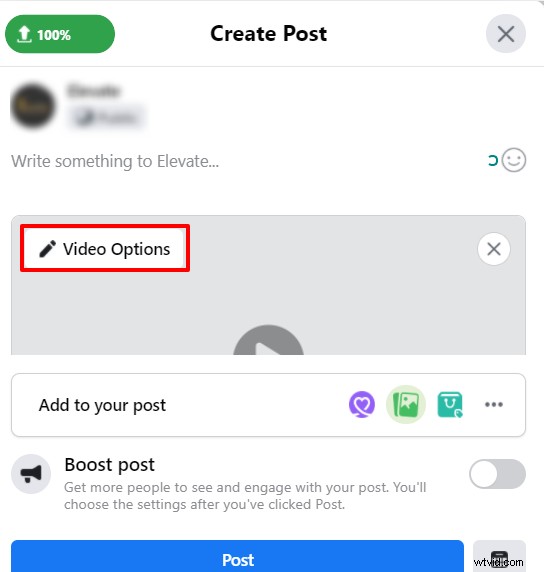
- [キャプションを追加] で、SRT ファイルをアップロードします。異なる言語用に複数のファイルを追加できます。
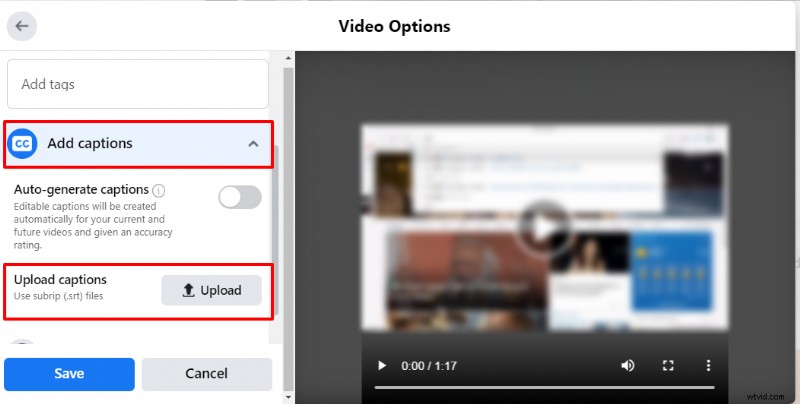
SRT ファイルを LinkedIn にアップロードする方法
プロのプラットフォームとして、LinkedIn は日々、動画で大きく成長しています。 LinkedIn のレポートによると、人々は (プラットフォーム上などで) プロ意識を持っていると、特にビデオ形式のメッセージをより受け入れやすくなります。
また、ユーザーが音声なしで視聴し、複数の言語で楽しめるように、動画には字幕が必要です。
LinkedIn の動画に SRT ファイルを追加するのは比較的簡単なプロセスです。方法は次のとおりです。
- 動画をアップロード
- SRT ファイルを選択して [完了] をクリックします。
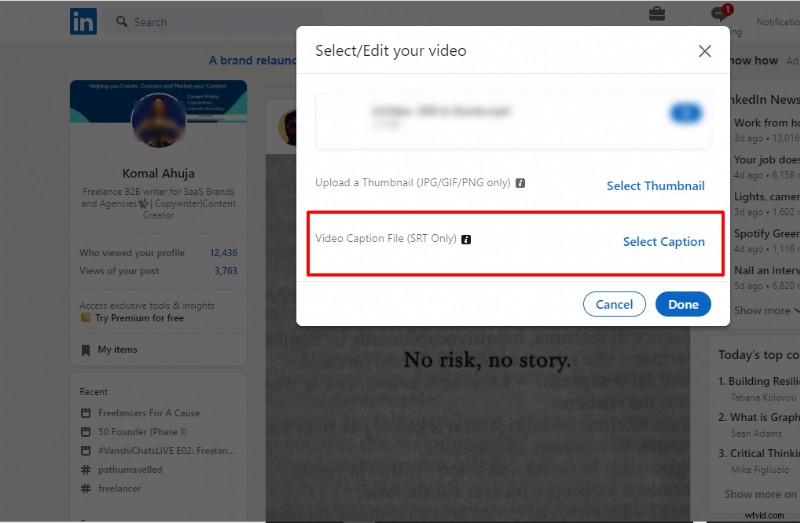
これで、LinkedIn ビデオに字幕を追加できました。
結論
ビデオは、ブランドやクリエイターとより良い方法でつながり、夢中にさせることができるため、今日多くの人々にとって頼りになる学習方法です。キャプションを付けて動画を最適化すると、検索エンジン、特に YouTube で上位にランクされる可能性が大幅に高まります。
動画にキャプションを追加すると、聴覚障害者や難聴者だけでなく、音声をオフにしてソーシャル メディアで動画を視聴する人にとっても、コンテンツがより包括的になります。さらに、クローズド キャプションが利用できる場合、80% のユーザーが動画を最後まで視聴する可能性が高くなります。その結果、動画へのエンゲージメントも急増する可能性があります。
動画に字幕を追加するには、通常よりも時間と予算がかかる場合がありますが、視聴者とブランドの両方にとって大きなメリットがあります。
したがって、この記事を使用して、ソーシャル メディア ビデオ用の SRT ファイルを作成、編集、ダウンロードし、高品質のコンテンツを作成して視聴者に強化された視聴体験を提供するために、はしごをさらに上に移動してください。
